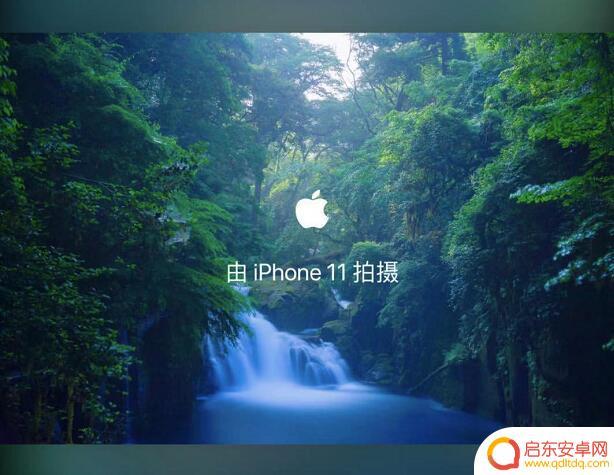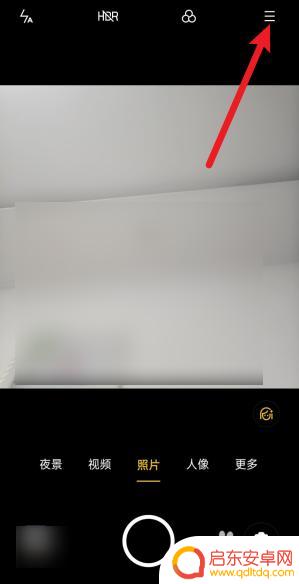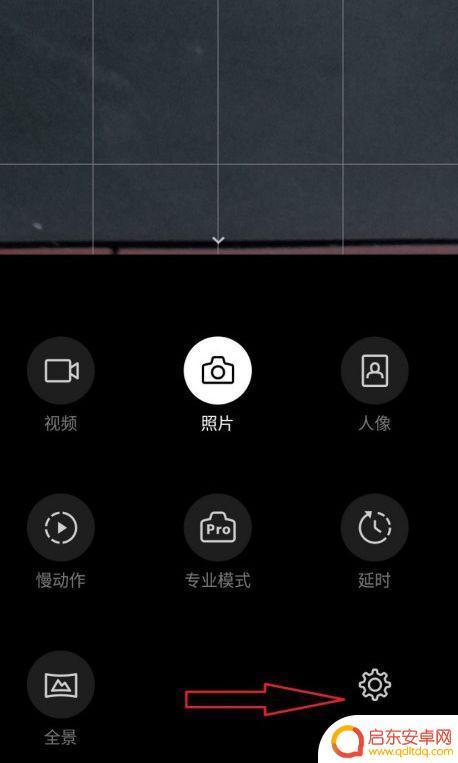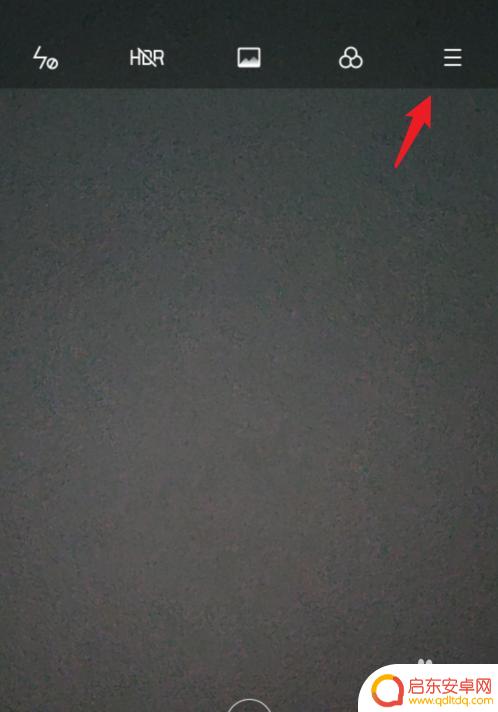苹果手机拍照怎么设置手机型号水印 iPhone如何在照片上添加机型标识水印
手机摄影已经成为现代人生活中不可或缺的一部分,而iPhone拍照功能则是其中的佼佼者,但是我们拍摄出来的照片究竟是不是iPhone所拍摄的呢?苹果手机提供了一个非常方便的设置,可以在照片上添加机型标识水印,让你的照片更加个性化。那么苹果手机拍照怎么设置手机型号水印呢?接下来就让我们来看看具体的设置方法吧!
操作方法:
1.打开iPhone手机进入后,点击照片的应用。
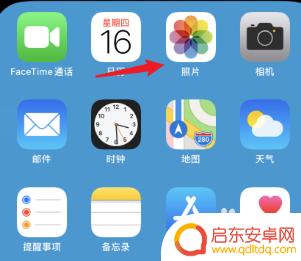
2.选择需要编辑的照片,点击右上方编辑的选项。
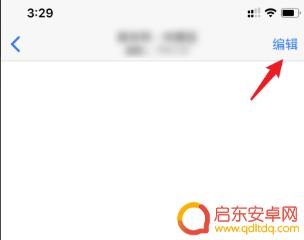
3.进入编辑状态后,点击右上方三个点的图标。
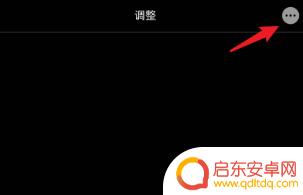
4.点击后,选择下方的标记选项。
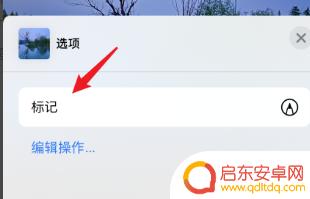
5.点击后,选择右下方的加号,点击文本的选项。
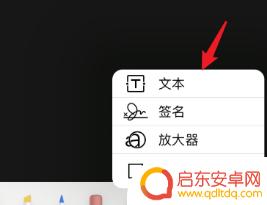
6.将文本框放在合适的位置,用苹果自带的输入法。输入苹果,选择logo图标。
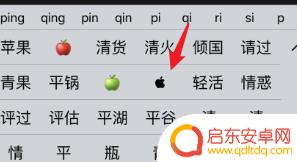
7.选择后,调整颜色,点击AA调整大小。
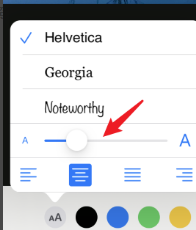
8.调整后,可以在下方输入使用XX机型拍摄的字样,并调整位置。
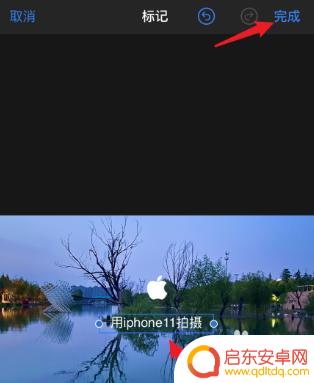
9.调整后,点击右下方的完成即可。
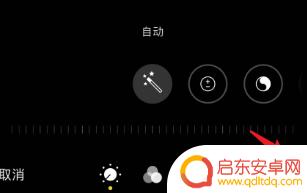
以上就是如何为你的苹果手机添加型号水印的全部内容,如果你遇到了这种情况,可以按照小编的方法解决,我们希望这些方法能够帮到你。
相关教程
-
如何更改手机型号拍照水印 怎样为 iPhone 摄影添加带有型号的水印
手机摄影成为了我们记录生活的重要方式之一,在分享精彩瞬间的同时,很多人也希望能够在照片上添加一些独特的水印,以展示自己的拍摄设备型号。特别是对于iPhone用户来说,他们希望能...
-
oppo相机水印怎么自定义 OPPO手机如何设置带机型自定义水印的图片
OPPO手机的相机功能一直备受好评,而其中的水印功能更是让用户喜爱,不仅可以在拍摄照片时自定义水印内容,还可以设置带有机型信息的个性化水印。通过简单的操作,用户可以在照片上添加...
-
一加怎么设置手机照相水印 一加9pro拍照后如何添加水印
对于珍视自己拍摄作品的用户而言,在照片上添加自己的水印是一种有力的方式,可以有效避免图片被不法分子盗用,那么,你是否知道如何为一加手机照片添加水印呢?...
-
智能手机拍照水印怎么设置 手机拍照怎么添加水印
在如今的智能手机时代,人们喜欢用手机拍照记录生活中的点点滴滴,而为了在社交平台上展示个性化的照片,许多人会选择在照片上添加水印。智能手机拍照水印怎么设置?手机拍照怎么添加水印呢...
-
拍照怎么去掉手机型号水印oppo手机 oppo手机机型水印的关闭方法
在当今社交媒体时代,拍照已经成为了人们记录美好时刻的重要方式之一,很多时候我们会发现在我们的照片上出现了手机型号的水印,这无疑影响了照片的...
-
oppo手机拍照水印功能怎么设置 OPPO手机怎么在照片上添加拍摄时间水印
在如今的社交媒体时代,手机拍照已经成为人们记录生活的重要方式之一,而OPPO手机的拍照水印功能,则为用户提供了一个方便的方式在照片上添加拍摄时间水印。通过设置用户可以轻松在拍摄...
-
手机access怎么使用 手机怎么使用access
随着科技的不断发展,手机已经成为我们日常生活中必不可少的一部分,而手机access作为一种便捷的工具,更是受到了越来越多人的青睐。手机access怎么使用呢?如何让我们的手机更...
-
手机如何接上蓝牙耳机 蓝牙耳机与手机配对步骤
随着技术的不断升级,蓝牙耳机已经成为了我们生活中不可或缺的配件之一,对于初次使用蓝牙耳机的人来说,如何将蓝牙耳机与手机配对成了一个让人头疼的问题。事实上只要按照简单的步骤进行操...
-
华为手机小灯泡怎么关闭 华为手机桌面滑动时的灯泡怎么关掉
华为手机的小灯泡功能是一项非常实用的功能,它可以在我们使用手机时提供方便,在一些场景下,比如我们在晚上使用手机时,小灯泡可能会对我们的视觉造成一定的干扰。如何关闭华为手机的小灯...
-
苹果手机微信按住怎么设置 苹果手机微信语音话没说完就发出怎么办
在使用苹果手机微信时,有时候我们可能会遇到一些问题,比如在语音聊天时话没说完就不小心发出去了,这时候该怎么办呢?苹果手机微信提供了很方便的设置功能,可以帮助我们解决这个问题,下...